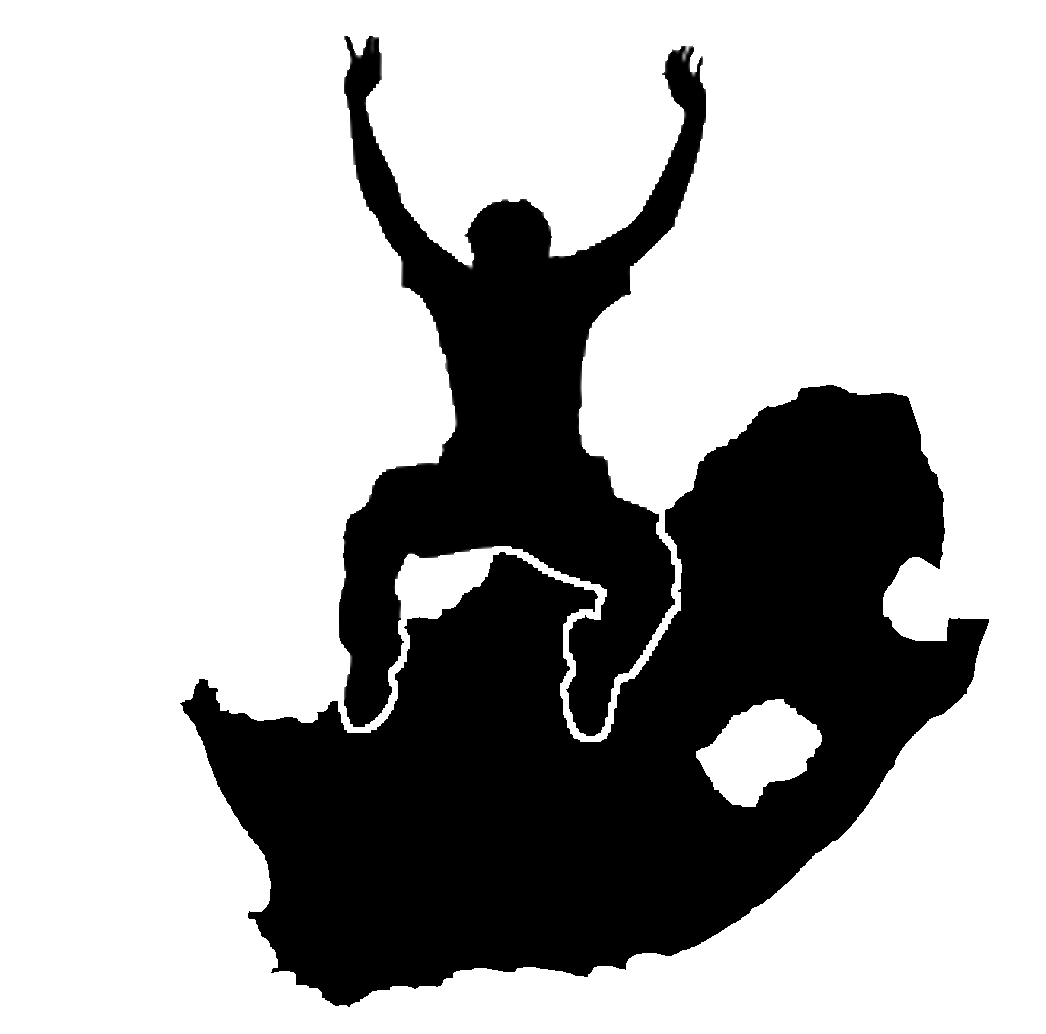Belangrijk
Vertalen is een inspanning van de gemeenschap waaraan u deel kunt nemen. Deze pagina is momenteel voor 100.00% vertaald.
4. Vector attributengegevens
Doelstellingen |
In dit onderwerp beschrijven we hoe gegevens van attributen worden geassocieerd met vectorobjecten en kunnen worden gebruikt om gegevens te symboliseren. |
|
Trefwoorden: |
Attribuut, database, velden, gegevens, vector, symbologie |
4.1. Overzicht
Als elke lijn op een kaart dezelfde kleur, breedte, dikte en hetzelfde label had, zou het heel moeilijk vast te stellen wat er bedoeld werd. De kaart zou ook heel weinig informatie geven. Kijk bijvoorbeeld eens naar Fig. 4.8.
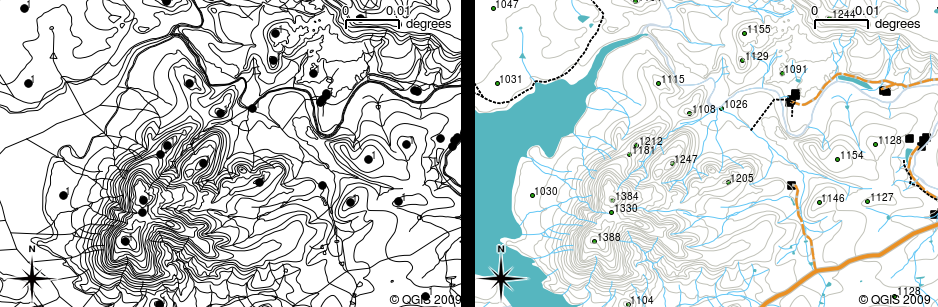
Fig. 4.8 Kaarten komen tot leven als kleur en verschillende symbolen worden gebruikt om u te helpen het ene object van het andere te kunnen onderscheiden. Kunt u het verschil vertellen tussen rivieren, wegen en omtrekken die zijn gebruikt op de kaart links? Met behulp van de kaart rechts is het veel eenvoudiger de verschillende objecten te onderscheiden.
In dit onderwerp zullen we kijken hoe attributen van gegevens ons kunnen helpen bij het maken van interessante en informatieve kaarten. In het vorige onderwerp over vectorgegevens, hebben we kort uitgelegd dat gegevens van attributen worden gebruikt om vectorobjecten te beschrijven. Kijk eens naar de afbeelding van huizen in Fig. 4.9.

Fig. 4.9 Elk object heeft karakteristieken die we kunnen beschrijven. Dit kunnen zichtbare dingen zijn, of dingen die we over het object weten (bijv. bouwjaar).
De geometrie van deze objecten huis is een polygoon (gebaseerd op de plattegrond van het huis), de attributen die we hebben opgenomen zijn de kleur van het dak, of er een balkon is of niet en het jaar waarin het huis werd gebouwd. Onthoud dat attributen geen zichtbare dingen hoeven te zijn –– zij kunnen dingen beschrijven die we weten van het object, zoals het jaar waarin het werd gebouwd. In een toepassing van GIS kunnen we dit type object weergeven in een polygoonlaag voor huizen, en de attributen in een attributentabel (zie Fig. 4.10).
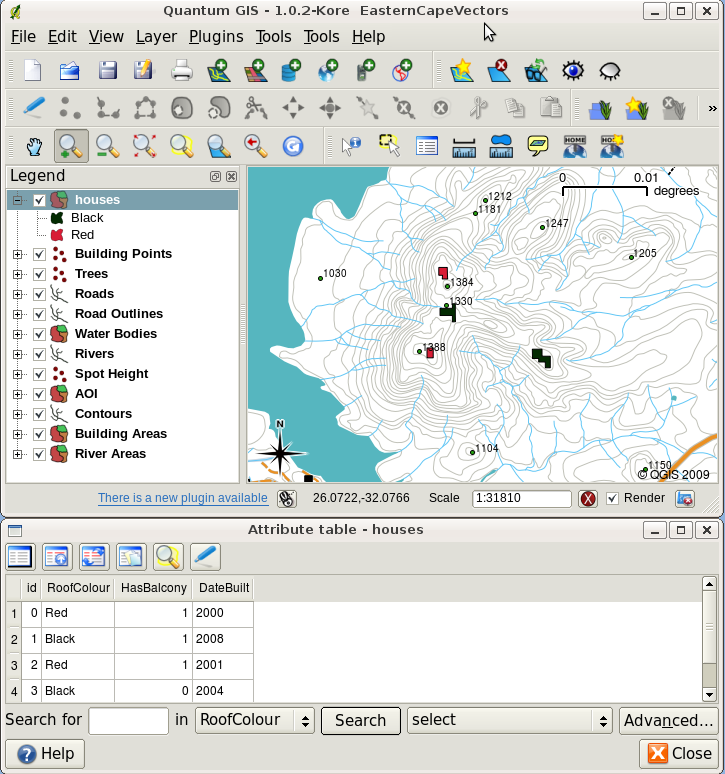
Fig. 4.10 Een huizenlaag. Objecten huis hebben attributen die de kleur van het dak van het huis en andere eigenschappen beschrijven. De attributentabel (onderste afbeelding) vermeld de attributen voor het gebied met huizen dat is weergegeven op de kaart. Als een object wordt geaccentueerd in de tabel, zal het als een gele polygoon op de kaart verschijnen.
Het feit dat objecten zowel attributen als een geometrie in een toepassing van GIS hebben, opent vele mogelijkheden. We kunnen bijvoorbeeld de waarden van attributen gebruiken om het GIS te vertellen welke kleuren en stijl moeten worden gebruikt bij het tekenen van objecten (zie Fig. 4.11). Naar het proces van het instellen van kleuren en stijlen voor tekenen wordt vaak verwezen als het instellen van de symbologie voor objecten.
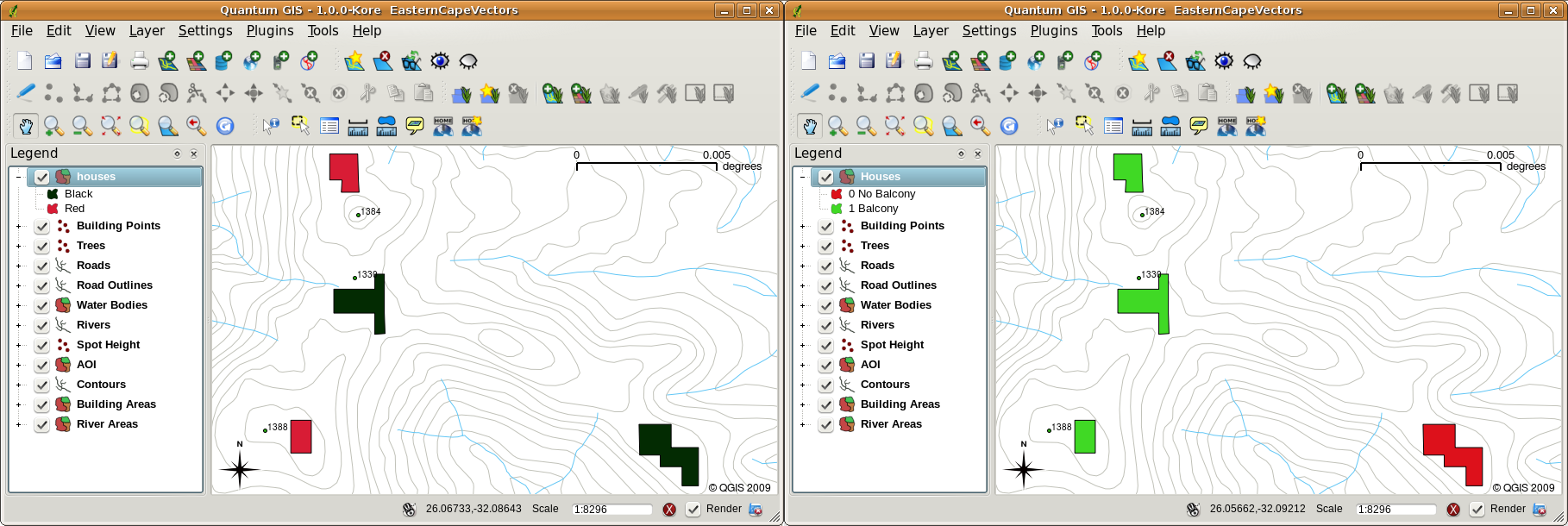
Fig. 4.11 In een toepassing van GIS kunnen we objecten verschillend tekenen, afhankelijk van hun attributen. Links hebben we een polygonen voor huizen getekend met dezelfde kleur als het attribuut voor het dak. Rechts hebben we huizen met kleuren gecodeerd, op grond van het feit of zij een balkon hebben of niet.
Gegevens voor attributen kunnen ook nuttig zijn bij het maak van kaartlabels. De meeste toepassingen voor GIS zullen een mogelijkheid hebben om een attribuut te selecteren dat kan worden gebruikt om elk object te labelen.
Als u ooit op een kaart hebt gezocht naar een plaatsnaam of een specifiek object, zult u weten hoeveel tijd dat in beslag kan nemen. Het hebben van gegevens voor attributen kan het zoeken naar een specifiek object snel en eenvoudig maken. In Fig. 4.12 kunt u een voorbeeld zien van het zoeken naar een attribuut in een GIS.
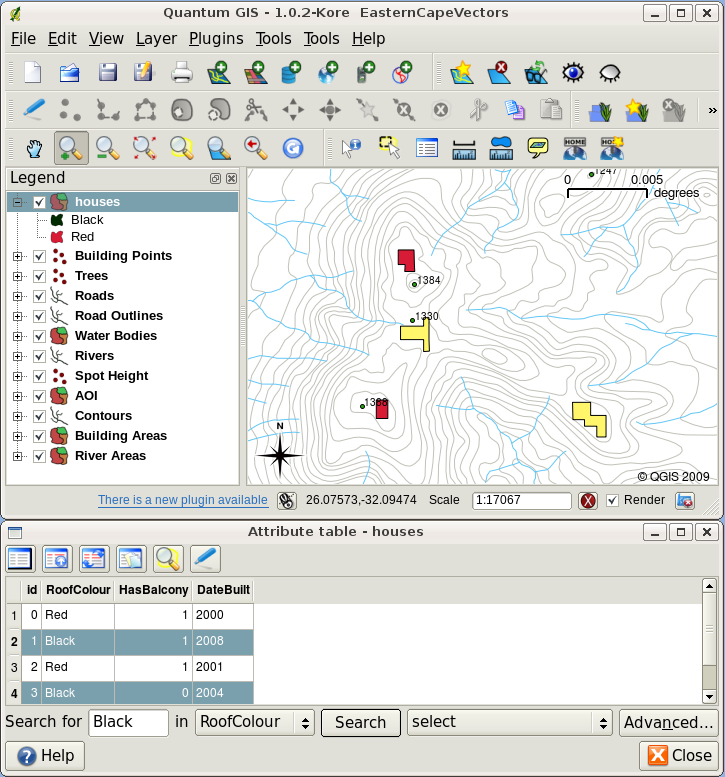
Fig. 4.12 In een toepassing voor GIS kunnen we ook zoeken naar objecten, gebaseerd op hun attributen. Hier zien we een zoekactie naar huizen met een zwart dak. De resultaten worden geel weergegeven op de kaart, in turkoois in de tabel.
Tenslotte kunnen gegevens voor attributen heel nuttig zijn voor het uitvoeren van ruimtelijke analyses. Ruimtelijke analyses combineren de ruimtelijke informatie die is opgeslagen in de geometrie van objecten met hun informatie over attributen. Dit stelt ons in staat objecten te bestuderen en in welke relatie zij tot elkaar staan. Er zijn vele typen ruimtelijke analyses die kunnen worden uitgevoerd. U zou bijvoorbeeld GIS kunnen gebruiken om uit te zoeken hoeveel huizen met rode daken er in een bepaald gebied voorkomen. Als u bomen als objecten hebt, zou u GIS kunnen gebruiken om uit te zoeken welke soorten zouden kunnen worden beïnvloed als een stuk land wordt ontwikkeld. We kunnen de attributen die zijn opgeslagen voor watermonsters langs de loop van een rivier gebruiken om na te gaan waar een vervuiling in de stroom is terechtgekomen. De mogelijkheden zijn eindeloos! In een later onderwerp zullen we de ruimtelijke analyse meer in detail verkennen.
Voor we meer in detail overgaan naar gegevens voor attributen, laten we even snel recapituleren.
Objecten zijn dingen in de echte wereld, zoals wegen, grenzen van eigendommen, elektrische centrales enzovoort. Een object heeft een geometrie (wat bepaald of het een punt, polylijn of polygoon is) en attributen (wat het object beschrijft). Dit wordt weergegeven in Fig. 4.13.
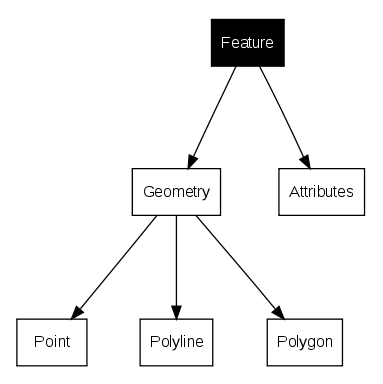
Fig. 4.13 Vectorobjecten in een oogwenk.
4.2. Attributen in detail
Attributen voor een vectorobject worden opgeslagen in een tabel. Een tabel is als een werkblad. Elke kolom in de tabel wordt een veld genoemd. Elke rij in de tabel is een record. De tabel table_house_attributes geeft een eenvoudig voorbeeld weer van hoe een attributentabel er in een GIS uitziet. De records in de attributentabel in een GIS corresponderen elk met één object. Gewoonlijk wordt de informatie in de attributentabel opgeslagen in een soort database. De toepassing van GIS koppelt de records met attributen aan de geometrie van het object zodat u naar records in de tabel kunt zoeken door objecten te selecteren op de kaart, en objecten zoeken op de kaart door objecten te selecteren in de tabel.
Attributentabel |
Veld 1 : Bouwjaar |
Veld 2: KleurDak |
Veld 3: Balkon |
|---|---|---|---|
Record 1 |
1998 |
Rood |
Ja |
Record 2 |
2000 |
Zwart |
Nee |
Record 3 |
2001 |
Zilver |
Ja |
Tabel Attributen voor huis: Een attributentabel bestaat uit velden (kolommen) en records (in rijen).
Elk veld in de attributentabel bevat een specifiek type gegevens –– tekst, numeriek of datum. Bepalen welke attributen moeten worden gebruikt voor een object vereist enig nadenken en planning. In ons voorbeeld voor huizen, eerder in dit onderwerp, kozen we de kleur van het dak, de aanwezigheid van een balkon en het jaar van bouwen als gewenste attributen. We zouden net zo makkelijk andere aspecten van een huis hebben kunnen kiezen, zoals:
aantal verdiepingen
aantal kamers
aantal bewoners
type woning (sociale woning, flatblok, schuur, bakstenen huis, etc)
maand waarin het huis werd gebouwd
vloeroppervlakte in het huis
enzovoort…
Hoe kunnen we, met zoveel opties, een goede keuze maken over welke attributen nodig zijn voor een object? Het komt gewoonlijk neer op wat u van plan bent met de gegevens. Als u een met kleuren gecodeerde kaart wilt maken van de leeftijd van huizen, is het zinvol een attribuut ‘Bouwjaar’ voor uw object te hebben. Als u zeker weet dat u nooit een dergelijk type kaart gaat maken, is het beter om die informatie niet op te slaan. Verzamelen en opslaan van informatie die niet nodig is, is een slecht idee vanwege de kosten en de tijd die het zoeken en ophalen van de informatie vereist. Heel vaak krijgen we vectorgegevens van bedrijven, vrienden of de overheid. In die gevallen is het gewoonlijk niet mogelijk om naar specifieke attributen te vragen en moeten we het doen met wat we krijgen.
4.3. Enkele symbolen
Als een object wordt gesymboliseerd zonder gegevens uit een attributentabel te gebruiken, kan het alleen op een eenvoudige manier getekend worden. Bijvoorbeeld met puntobjecten waarvan u de kleur en de markering (cirkel, vierkant, ster etc.) kunt instellen, maar dat is alles. U kunt het GIS niet vertellen om de objecten te tekenen op basis van een van zijn eigenschappen in de attributentabel. U moet een symbool voor gradueel, doorlopend of unieke waarde gebruiken om dat te kunnen doen. Deze worden tot in detail beschreven in de volgende gedeelten.
Een toepassing van GIS zal u normaal gesproken in staat stellen de symbologie voor een laag in te stellen met behulp van een dialoogvenster zoals dat wat wordt weergegeven in Fig. 4.14. In dit dialoogvenster kunt u kleuren en stijlen voor symbolen kiezen. Afhankelijk van het type geometrie van een laag, kunnen verschillende opties worden weergegeven. Met puntlagen kunt u, bijvoorbeeld, een markeringsstijl kiezen. Met lijn- en polygoonlagen is er geen optie voor een markeringsstijl, maar in plaats daarvan kunt u een lijnstijl en kleur selecteren. zoals gestreept oranje voor gravelwegen, volledig oranje voor smalle wegen, enzovoort (zoals weergegeven in Fig. 4.15). Voor polygoonlagen heeft u ook de optie voor het instellen van een stijl voor vulling en kleur.
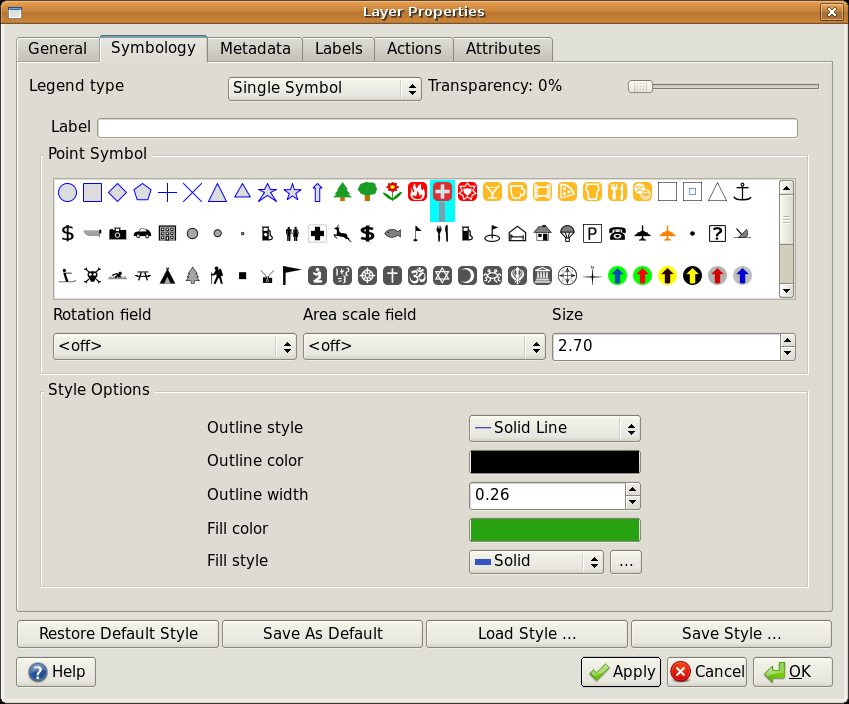
Fig. 4.14 Bij het gebruiken van enkele symbolen wordt het object getekend zonder een attribuut te gebruiken om te beheren hoe het eruit ziet. Dit is het dialoogvenster voor puntobjecten.
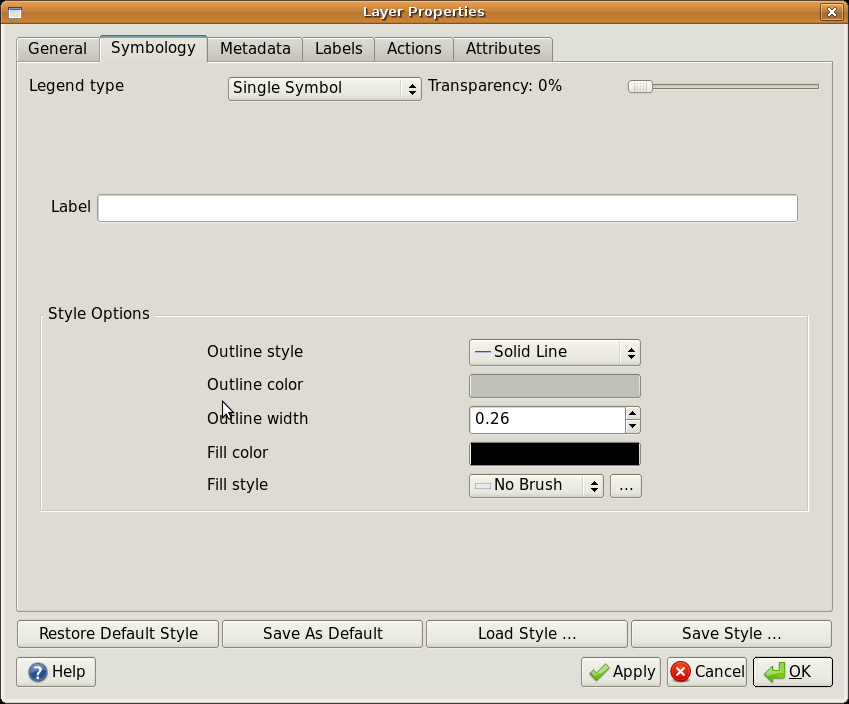
Fig. 4.15 Er zijn verschillende opties bij het definiëren van eenvoudige symbolen voor objecten van lijn en polygoon.
4.4. Symbolen voor categorieën
Soms geven vectorobjecten dingen weer met een veranderende numerieke waarde. Contourlijnen zijn daar een goed voorbeeld van. Elke contour heeft gewoonlijk een waarde voor een attribuut genaamd ‘hoogte’ dat informatie bevat over welke hoogte die contour weergeeft. Eerder in dit onderwerp gaven we contouren weer, die allemaal met dezelfde kleur waren getekend. Toevoegen van kleur aan contouren kan ons helpen de betekenis van die omtrekken te begrijpen. We kunnen, bijvoorbeeld, lager gelegen gebieden tekenen met één kleur, gebieden halverwege met een andere kleur en hoger gelegen gebieden met een derde kleur.
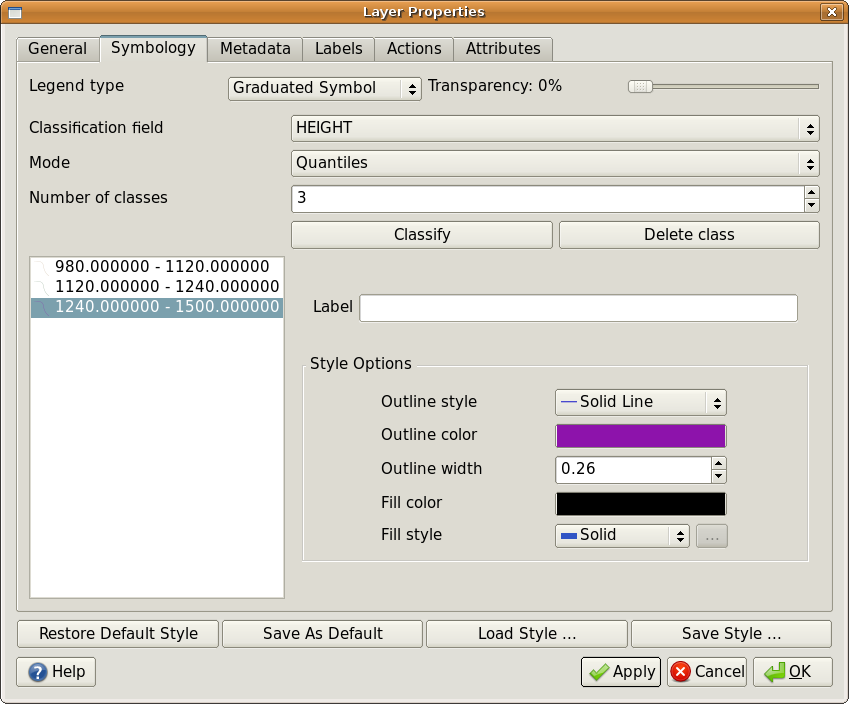
Fig. 4.16 Het attribuut hoogte van contouren kan worden gebruikt om de contouren te verdelen in 3 klassen. Contouren tussen 980 m en 1120 m zullen bruin gekleurd worden, die tussen 1120 m en 1240 m in groen en die tussen 1240 m en 1500 m in paars.
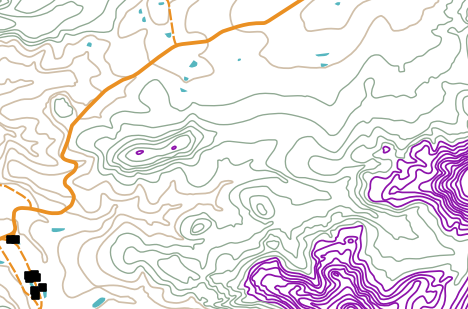
Fig. 4.17 Onze kaart na het instellen van kleuren voor categorieën voor onze contouren.
Het instellen van kleuren, gebaseerd op beperkte groepen waarden van attributen wordt in QGIS Symbologie voor categorieën genoemd. Het proces wordt weergegeven in de afbeeldingen Fig. 4.16 en Fig. 4.17. Symbolen voor categorieën zijn het meest nuttig als u een helder verschil wilt aangeven tussen objecten met waarden voor attributen in verschillende bereiken van die waarde. De toepassing voor GIS zal de gegevens voor de attributen analyseren (bijv. hoogte) en, gebaseerd op het aantal klassen dat u wenst, groepen voor u maken. Dit proces wordt geïllustreerd in table_graduated.
Waarde voor attribuut |
Klasse en kleur |
|---|---|
1 |
Klasse 1 |
2 |
Klasse 1 |
3 |
Klasse 1 |
4 |
Klasse 2 |
5 |
Klasse 2 |
6 |
Klasse 2 |
7 |
Klasse 3 |
8 |
Klasse 3 |
9 |
Klasse 3 |
Tabel Gradueel: Kleur voor gradueel verdeelt het bereik aan waarden voor het attribuut in het aantal klassen dat u selecteert. Elke klasse wordt weergegeven door een andere kleur.
4.5. Symbolen voor graduele kleur
In het vorige gedeelte over symbolen voor Kleur voor categorieën zagen we dat we objecten kunnen tekenen in beperkte groepen of klassen. Soms is het nuttig om objecten te tekenen in een kleurverloop van de ene kleur naar de andere. De toepassing van GIS zal een numerieke waarde van een attribuut van een object gebruiken (bijv. hoogten van contouren of niveau van vervuiling in een stroom) om te bepalen welke kleur moet worden gebruikt. Tabel table_continuous geeft weer hoe de waarde van het attribuut wordt gebruikt om een verlopend bereik van kleuren te definiëren.
Waarde voor attribuut |
Kleur (geen klassen of groepen) |
|---|---|
1 |
|
2 |
|
3 |
|
4 |
|
5 |
|
6 |
|
7 |
|
8 |
|
9 |
Tabel Gradueel: Symbologie voor graduele kleuren gebruikt een beginkleur (bijv. hier licht oranje weergegeven) en een eindkleur (bijv. hier donkerbruin weergegeven) en maakt een reeks tinten tussen deze kleuren.
Met behulp van hetzelfde voorbeeld van contouren dat we in het vorige gedeelte gebruikten zullen we eens laten zien hoe een kaart met symbologie voor graduele kleuren wordt gedefinieerd en er uitziet. Het proces begint met het instellen van de eigenschappen voor de laag op graduele kleuren met behulp van het dialoogvenster zoals dat wordt weergegeven in Fig. 4.18.
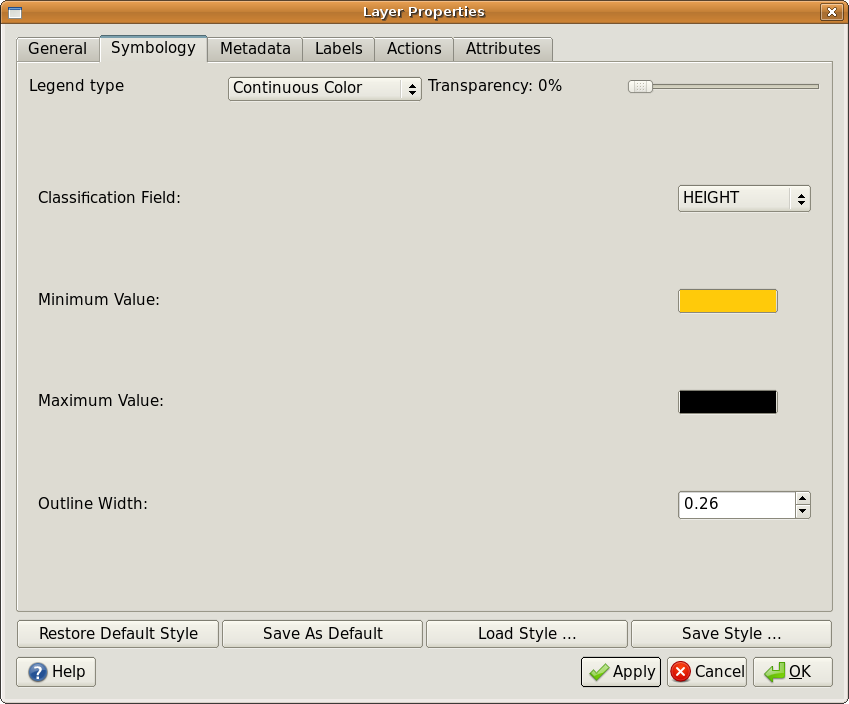
Fig. 4.18 Instellen van de symbologie voor graduele kleuren. Het attribuut voor de hoogte van de contour wordt gebruikt om de kleurwaarden te bepalen. Kleuren worden gedefinieerd voor de minimum en maximum waarden. De toepassing van GIS zal dan een kleurverloop maken voor het tekenen van de objecten, gebaseerd op hun hoogten.
Na het definiëren van de minimum en maximum kleuren het kleurverloop, zal de kleur, waarin de objecten zullen worden getekend, afhankelijk zijn van de plaats waar het attribuut ligt in het bereik tussen het minimum en maximum. Als u bijvoorbeeld objecten van contouren heeft met waarden die beginnen op 1000 m en eindigen op 1400 m, is het bereik van de waarden 1000 tot en met 1400. Als de kleur oranje is ingesteld voor de minimumwaarde en de kleur voor de maximumwaarde zwart is, zullen contouren, met een waarde die dicht bij 1400 m ligt, dicht bij zwart worden getekend. Aan de andere kant zullen contouren met een waarde nabij 1000 m dicht bij oranje worden getekend (zie Fig. 4.19).
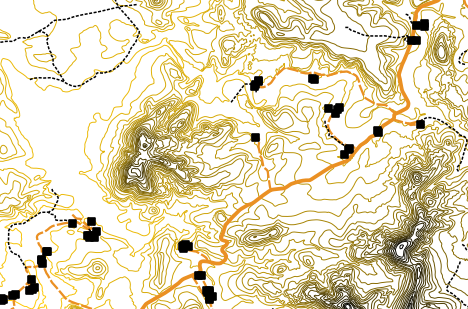
Fig. 4.19 Een kaart met contouren die is getekend met symbologie voor Gradueel
4.6. Symbolen voor unieke waarden
Soms zijn de attributen van objecten niet numeriek, maar wordt, in plaats daarvan, string gebruikt. ‘String’ is een computerterm die staat voor een reeks tekens, te weten letters, getallen en andere symbolen om te schrijven. Attributen String worden vaak gebruikt om dingen bij hun naam te classificeren. We kunnen de toepassing van GIS vertellen om elke unieke string of getal zijn eigen kleur en symbool te geven. Objecten van wegen kunnen verschillende klassen hebben (bijv. ‘straat’, ‘secondaire weg’, ‘hoofdweg’ etc.), elk in het kaartvenster van het GIS getekend met verschillende kleuren of symbolen. Dit wordt geïllustreerd in table_unique.
Waarde voor attribuut |
Kleur klasse en symbool |
|---|---|
Autoweg |
|
Hoofdweg |
|
Secundaire weg |
|
Straat |
Tabel Uniek: Unieke waarden voor attributen voor een objecttype (bijv. wegen) kunnen elk hun eigen symbool hebben.
Binnen de toepassing van GIS kunnen we de symbologie voor unieke waarden voor lagen openen/kiezen om te gebruiken. Het GIS zal door alle verschillende waarden voor string in het veld voor attributen zoeken en een lijst met unieke tekenreeksen of getallen bouwen. Elke unieke waarde kan dan worden toegewezen aan een kleur en stijl. Dit wordt weergegeven in Fig. 4.20.

Fig. 4.20 Definiëren van symbologie voor unieke waarden voor wegen, gebaseerd op het type weg.
Wanneer het GIS de laag tekent, zal het naar de attributen van elk object kijken vóór het op het scherm wordt getekend. Gebaseerd op de waarde in het gekozen veld in de attributentabel, zal de lijn voor de weg in de geschikte kleur en lijnstijl worden getekend (en vulstijl als het object een polygoon is). Dit wordt weergegeven in Fig. 4.21.
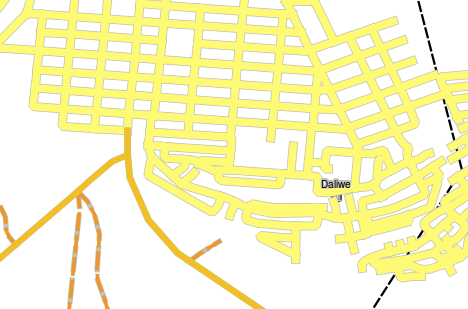
Fig. 4.21 Een vectorlaag van wegen die is gesymboliseerd met behulp van een unieke waarde per type weg.
4.7. Dingen om te onthouden
Bepalen welke attributen en symbologie te gebruiken vereist enige planning. Vóór u begint met het verzamelen van GeoRuimtelijke gegevens, zou u er voor moeten zorgen dat u weet welke attributen nodig zijn en hoe zijn zullen worden gesymboliseerd. Het is heel moeilijk om terug te gaan en gegevens opnieuw te verzamelen als u het de eerste keer niet goed gepland heeft. Onthoud ook dat het doel van het verzamelen van gegevens voor attributen is om u in staat te stellen ruimtelijke informatie te analyseren en te interpreteren. Hoe u dat doet is afhankelijk van de vragen die u probeert te beantwoorden. Symbologie is een visuele taal die mensen in staat stelt uw gegevens voor attributen te zien en te begrijpen, gebaseerd op de kleuren en symbolen die u gebruikt. U zou om die reden veel moeten hebben nagedacht over hoe u uw kaarten zou symboliseren om ze eenvoudig te begrijpen te maken.
4.8. Wat hebben we geleerd?
Laten we eens samenvatten wat er in dit gedeelte besproken is:
Vectorobjecten hebben attributen
Attributen beschrijven de eigenschappen van het object
De attributen worden opgeslagen in een tabel
Rijen in de tabel worden records genoemd
Er is één record per object in de vectorlaag
Kolommen in de tabel worden velden genoemd
Velden vertegenwoordigen eigenschappen van het object bijv. hoogte, kleur dak etc.
Velden kunnen informatie numeriek, string (elke tekst) en datum bevatten
De gegevens voor attributen voor een object kunnen worden gebruikt om te bepalen hoe het wordt gesymboliseerd
Symbologie Kleuren voor categoriën groepeert de gegevens in beperkte klassen
Symbologie Graduele kleuren wijst kleuren uit een kleurbereik toe aan de objecten, gebaseerd op hun attributen
Symbologie voor Unieke waarden associeert elke verschillende waarde in de gekozen kolom voor het attribuut met een ander symbool (kleur en stijl)
Als het attribuut van een vectorlaag niet wordt gebruikt om zijn symbologie te bepalen, wordt het slechts getekend met behulp van een enkel symbool
4.9. Nu zelf aan de slag!
Hier zijn enkele ideeën die u kunt gebruiken met uw leerlingen:
Gebruik de tabel die u in het laatste onderwerp heeft gemaakt, voeg een nieuwe kolom toe voor het type symbologie dat u voor elk type object wilt gebruiken en laat de leerlingen identificeren welk type symbologie zij zouden gebruiken (zie table_example_symbols voor een voorbeeld).
Probeer de typen symbologie te identificeren die u zou gebruiken voor de volgende vectorobjecten:
punten die het pH-niveau weergeven van grondmonsters die rondom uw school zijn genomen
lijnen die een netwerk van wegen weergeven in een stad
polygonen voor huizen met een attribuut dat weergeeft of het is gemaakt van baksteen, hout of ‘ander’ materiaal.
Objecten uit de echte wereld |
Type geometrie |
Type symbologie |
|---|---|---|
De vlaggenstok van de school |
Punt |
Enkel symbool |
Het voetbalveld |
Polygoon |
Enkel symbool |
De looppaden in en rond de school |
Polylijn |
Laat uw leerlingen het aantal leerlingen tellen dat gebruik maakt van elk voetpad in het uur vóór schooltijd en dan symbolen voor categorieën gebruiken om de populariteit van elk voetpad weer te geven |
Plaatsen waar kranen zijn |
Punt |
Enkel symbool |
Klaslokalen |
Polygoon |
Unieke waarden gebaseerd op het leerniveau van leerlingen in het klaslokaal |
Hekwerk |
Polylijn |
Laat uw leerlingen de conditie van het hekwerk rondom uw school beoordelen door het te scheiden in gedeelten en elk gedeelte een cijfer te geven op een schaal van 1-9, gebased op de conditie ervan. Gebruik symbolen voor categorieën om het attribuut conditie te classificeren. |
Klaslokalen |
Polygoon |
Tel het aantal leerlingen in elk klaslokaal en gebruik een Gradueel symbool om een kleurverloop te definiëren van rood naar blauw. |
Tabel Voorbeeld symbolen: Een voorbeeld van een tabel die de typen objecten definieert en het soort symbologie dat u voor elk daarvan zou gebruiken.
4.10. Iets om over na te denken
Als u geen computer beschikbaar heeft, kunt u transparante sheets gebruiken en een kaart op schaal 1:50 000 om te experimenteren met verschillende typen symbologie. Plaats bijvoorbeeld een transparant blad over de kaart en gebruik verschillende gekleurde pennen daarvoor, teken alle contourlijnen onder 900 m (of soortgelijk) met rood en alle lijnen boven of gelijk aan 900 m met groen. Denkt u dat u weet hoe u andere typen symbologie met deze techniek kunt maken?
4.11. Meer informatie
Website: https://en.wikipedia.org/wiki/Cartography
De QGIS Gebruikershandleiding heeft ook meer gedetailleerde informatie over het werken met gegevens voor attributen en symbologie in QGIS.
4.12. Hoe verder?
In het volgende gedeelte zullen we gegevens verzamelen nader gaan bekijken. We zullen de dingen, die we hebben geleerd over vectorgegevens en attributen, in praktijk brengen door nieuwe gegevens te maken.